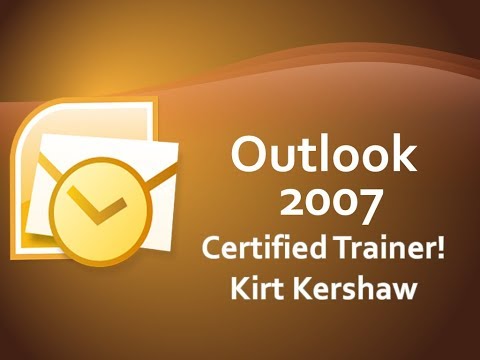Taip yra dėl proceso, vadinamo disko klonavimas. Kietojo disko klonavimas reiškia, kad naudojate seną esamą diską ir sukurkite tikslią bitų bitų kopiją naujai. Kai prijungsite naują, jūsų kompiuteris bus paleistas iš karto, nepraleisdamas ritmo, be to, jums nereikės iš naujo įdiegti "Windows" nuo pradžios. Tai gali būti padaryta naudojant nemokamą programinę įrangą ir paprastai trunka mažiau nei valandos laiko (galbūt daugiau, jei perkeliate daug duomenų).
Šiame vadove daroma prielaida, kad atnaujinsite didesnį diską nei dabartinis. Jei persikeliate į diską su mažiau erdvę, kaip SSD, norėsite patikrinti šį vadovą, nes šiame procese yra keli kiti žingsniai.
Ko tau reikia
Prieš pradedant, jums, žinoma, reikia naujo standžiojo disko, tačiau taip pat yra keletas kitų dalykų:
-

Image - Tai būdas prijungti abiejų standžiųjį diską prie kompiuterio. Jei turite stalinį kompiuterį, paprastai jūs tiesiog galite įdiegti savo naują standųjį diską kartu su savo senuoju kietu disku toje pačioje mašinoje, kad jį klonuotumėte. Jei naudojate nešiojamąjį kompiuterį, tačiau paprastai tai neįmanoma, todėl turėsite nusipirkti kažką panašaus į SATA-to-USB kabelį (parodyta dešinėje), kuris leis jums prijungti standųjį diską prie savo nešiojamojo kompiuterio per USB. Jei atnaujinate mechaninį 3,5 "kietąjį diską su verpimo plokštelėmis ir norite naudoti SATA-USB laidą, reikės išorinio maitinimo šaltinio. Kažkas panašaus į šį modelį turėtų būti daugiau nei pakankamas, kad tilptų bet kokio tipo disko, kurį jūs jį įmesite. (2,5 "diskų nereikia.) Prieš pradėdami perėjimo procesą, taip pat galite įdiegti naują diską išoriniame kietajame diske, nors tai šiek tiek daugiau laiko.
- EaseUS Todo atsarginės kopijos. Jo nemokama versija turi visas funkcijas, kurių mums reikia norint atlikti užduotį prieš mus, taigi atsisiųskite nemokamą versiją ir įdiekite ją kaip ir bet kuri kita "Windows" programa.
- Jūsų duomenų atsarginė kopija. Nors kopijuojate savo diską, rekomenduojame turėti atsarginę kopiją prieš pradėdami didžiulius duomenų rašymo procesus, tokius kaip šis. Prieš tęsdami patikrinkite mūsų vadovą, kuriame yra jūsų kompiuterio atsarginė kopija, ir įsitikinkite, kad turite visą svarbių duomenų atsarginę kopiją.
- " Windows" sistemos remonto diskas. Tai yra tiesioginis įrankis. Netikėtai, kad jūsų pagrindinis įkrovos įrašas bus sugadintas, galėsite atsidaryti Windows remonto diske ir išspręsti kelias minutes. Vykdykite šias "Windows 7" ir šių "Windows 8" ar "10" instrukcijų instrukcijas. Nepamirškite atsispausdinti mūsų vadovo kopijos paleidimo tvarkyklės taisymui, kad galėtumėte jį ištaisyti, jei jums reikės. Tikrai ne. Daryk. Įrašykite tą kompaktinį diską ir atspausdinsite šį straipsnį, kad jį būtų galima sutaupyti, nes norėsite surasti kitą kompiuterį, kad sukurtumėte įkrovos kompaktinį diską, jei to reikės.
Kad ir kokiu atveju jūs darote kokį nors namų ūkį, taip pat gali būti tinkamas laikas ištrinti visus failus, kurių jums nereikia. Švarus namas yra laimingas namas (arba, kitu atveju, kietasis diskas).
Kaip klonuoti standųjį diską naudodami "EaseUS Todo Backup"
Kai jūsų standieji diskai yra prijungti ir pasiruošę eiti, atėjo laikas pereiti prie didelio šou. Įdiegę "EaseUS" programą, eikite į priekį ir paleiskite ją, tada viršutiniame dešiniajame kampe pasirinkite "Clone".


Pažymėkite žymeklį šalia šio disko ir spustelėkite mygtuką "Redaguoti" dešinėje. Prieš tęsdami turėsime greitai patikrinti padalijimą.

Atminkite, kad mūsų sistemos skirsnyje yra nedidelis atkūrimo skaidinys. Šiuo metu jis yra nukreiptas prieš mūsų "Windows" skaidinį, paliekant daugiau nei 700 GB nepaskirstytos vietos disko pabaigoje. Turime pasirinkti tą skaidinį ir perkelti ją į kietąjį diską. Tiesiog spustelėkite tą mažytį skaidinį ir vilkite visą kelią į dešinę. (Įsitikinkite, kad perkeliamas skaidinys, o ne jo dydis).

Dabar mes galime pasirinkti mūsų sistemos diske ir išplėsti ją, kad užpildytų naują nepaskirstytą erdvę nuo mūsų sistemos skaidinio pabaigos iki mūsų perkelto atkūrimo skaidinio pradžios. Paspauskite ir vilkite kraštą, kad išplėtotu (ne perkelkite) skaidinį.
Jei persikeliate iš mažesnio vairuotojo į didesnę, greičiausiai susidursite su šia problema, todėl prieš keisdami veiksmus, būtinai pakeiskite savo skaidinius.Kai baigsite, galite tęsti paspausti "Gerai".




Paleisti iš naujojo disko
Dabar atėjo laikas nukreipti kompiuterį į naująjį sistemos diską. Daugumoje kompiuterių tai yra gana paprasta. Jums tiesiog reikia išjungti kompiuterį, pašalinti seną diską ir įdėti naują į tą patį lizdą. Įjunkite kompiuterį atsargine kopija ir paleiskite jį taip, tarsi nieko neįvyks.
Jei naudojate stalinį kompiuterį ir laikote abu diskus, turite keletą pasirinkimų. Galite įdėti naują diską į senąją lizdą ir įjunkite seną diską kitur (taip kompiuteris automatiškai persijungia iš naujojo) arba palikite jį kur ir jis nustatys savo BIOS nustatymus, kad jūsų kompiuteris būtų įkeltas iš naujojo įrenginio. arba veikia.
Jei norite patikrinti, ar viskas veikia taip, kaip numatyta, dešiniuoju pelės mygtuku spustelėkite savo C: diską ir dar kartą patikrinkite savybes. Įsitikinkite, kad jis turi teisingą vietos kiekį, jei taip nėra, kompiuteris tikriausiai buvo įkeltas į seną diską.